


通常情况下,win7系统中我们都会下载自己喜欢的输入法来操作,一些小伙伴就想要把自己喜欢的输入法设置成默认输入法,那么具体怎么操作呢?针对这个问题小编今天来给大家分享一下win7电脑如何设置默认输入法的方法步骤。
win7设置默认输入法的方法:
第一步:首先进入win7系统桌面上,鼠标右键任务栏上面的输入法图标,在弹出的菜单中选择设置。
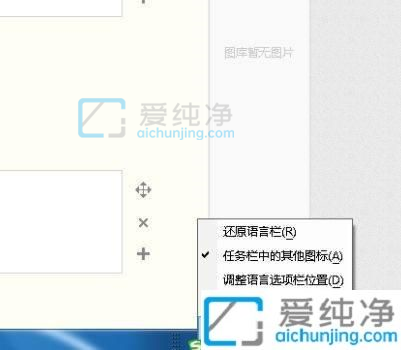
第二步:在打开的文本服务和输入语言窗口,如果我们想要添加新的输入法,可以点击添加按钮。
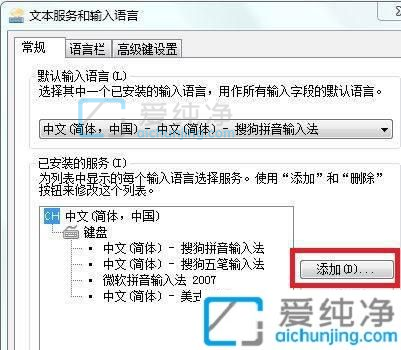
第三步:在弹出的添加输入语言窗口,勾选需要的输入法点击确定按钮。
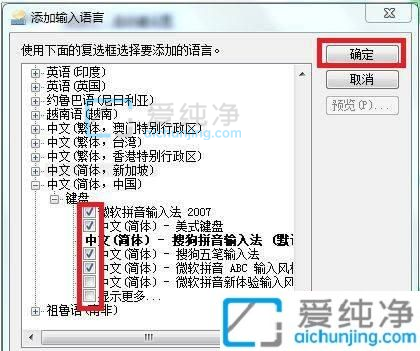
第四步:返回到文本服务和输入语言对话框,在默认输入语言选项下面就是设置默认输入法的,选择一个想要的输入法,再点击应用确定按钮即可。
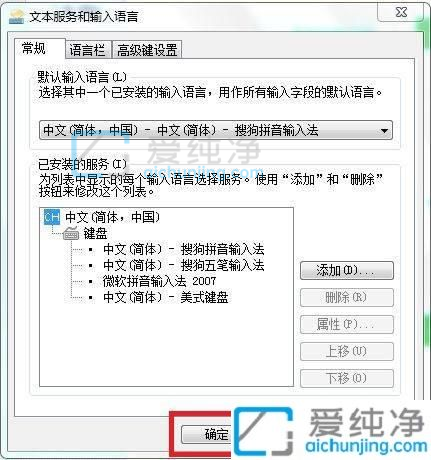
以上介绍win7电脑如何设置默认输入法的方法,小伙伴们可以根据自己需求进行调整,更多精彩资讯,尽在爱纯净。
| 留言与评论(共有 条评论) |